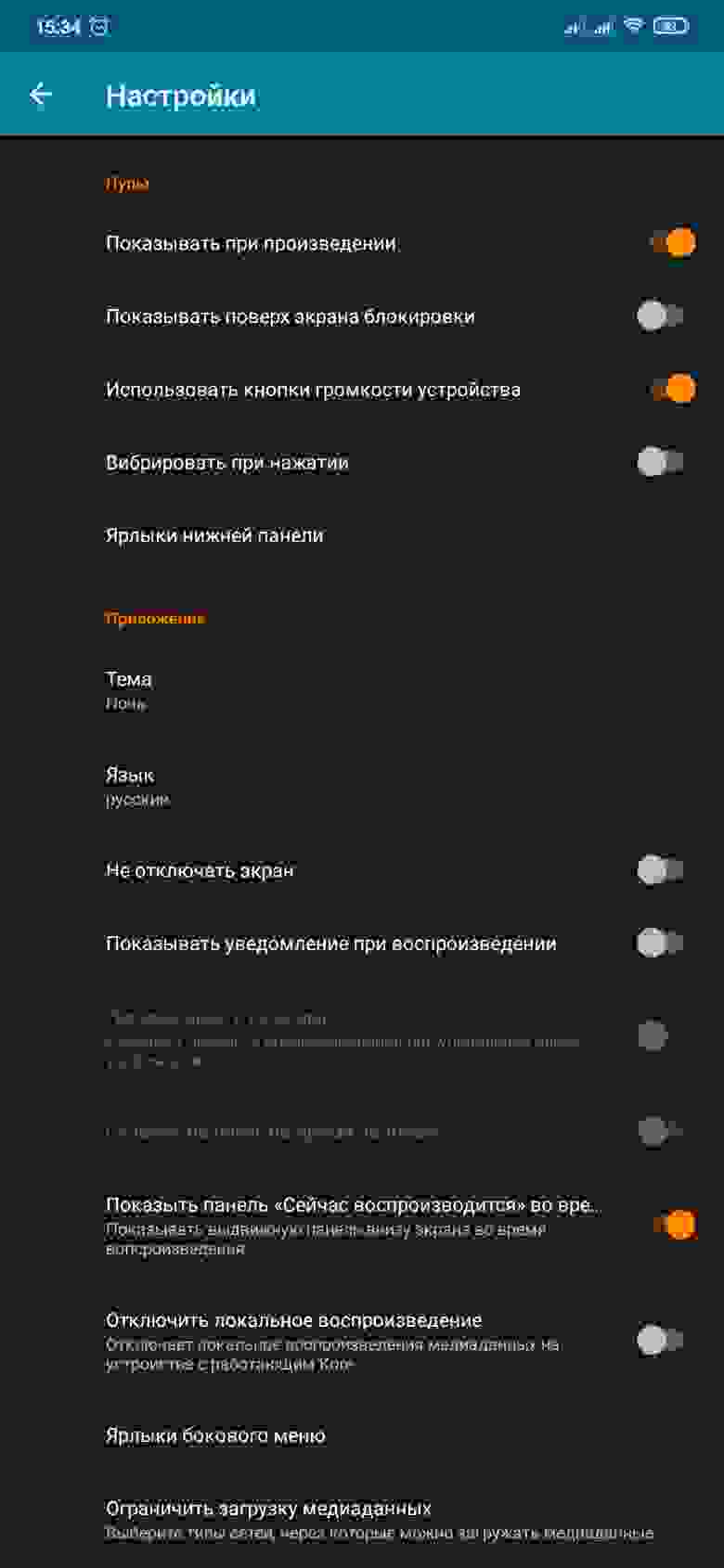Использование компьютера с Linux в качестве медиацентра (часть 1)
Если вы являетесь пользователем Windows или Mac, вы будете знакомы с Windows Media Center или Front Row, которые оба способны превратить ваш компьютер в ПК Media Center. Пользователям Linux не везет, так как большинство дистрибутивов не поставляются с предустановленным приложением медиацентра.
Если вы похожи на меня, который является пользователем Linux и владеет огромной коллекцией музыки, видео и изображений, мир еще не закончился для вас. Есть много приложений с открытым исходным кодом, которые вы можете использовать, чтобы превратить вашу Linux-машину в скудный, средний медиа-центр.
В первой части этой серии статей я рассмотрю некоторые из этих бесплатных программ для медиацентра, которые вы можете использовать на своем компьютере с Linux (см. Также альтернативы Media Center для Windows. альтернативы Windows )
1. XBMC
С XBMC вы можете не только наслаждаться аудио / видео / изображениями, хранящимися на вашем локальном диске, но и потоковым мультимедийным контентом из Интернета, через сетевой ресурс, SAMBA или даже с устройств uPnP.
2. Конферансье
Entertainer стремится быть простым и удобным в использовании решением медиацентра для настольных сред Gnome и XFce. Он использует библиотеку Gstreamer в вашей системе Linux для воспроизведения мультимедийного контента и позволяет воспроизводить аудио, видео, изображения, RSS-каналы и прогноз погоды.
Одна из его возможностей заключается в том, что он может загружать метаданные (например, обложки и информацию о фильмах) из Интернета и упрощает организацию и поиск медиафайлов. Установка и первоначальная настройка не так просты, как должно быть, и включают запуск нескольких сценариев для запуска приложения.
Однако, после того, как вы выполнили настройку и запустили ее, все остальное — вопрос «укажи и щелкни».
3. Элиза
Elisa — это медиацентр с открытым исходным кодом, доступный на платформе Linux и Windows (версия для Mac должна быть выпущена в ближайшее время). Интерфейс простой, всего 5 значков на главном экране, которые позволяют выбирать между изображениями, видео, аудио, настройками и плагинами.
Он имеет тесную интеграцию с интернетом и позволяет смотреть видео на YouTube, слушать Shoutcast, просматривать фотографии с Flickr и многих других популярных интернет-сервисов. Это также расширяется с помощью плагинов.
4. MythTV
MythTV — популярное программное обеспечение, которое практически не нуждается в представлении. Благодаря необходимому оборудованию MythTV может превратить ваш компьютер в персональный видеорегистратор (PVR), цифровую мультимедийную домашнюю развлекательную систему или даже в домашний кинотеатр.
Благодаря своей популярности MythTV также была интегрирована в несколько дистрибутивов Linux, чтобы упростить весь процесс использования. Самым популярным является Mythbuntu, дистрибутив на основе Ubuntu с MythTV в качестве внешнего интерфейса. Другие дистрибутивы включают KnoppMyth и Mythdora
5. Фриво
Вместо того, чтобы называть его медиацентром, Freevo на самом деле является «медиа менеджером», который организует ваши медиа файлы и дает вам доступ к ним всем в одном месте. Он использует mplayer или xine для воспроизведения вашего мультимедийного контента и имеет средство просмотра изображений, которое может вращать ваше изображение на лету, чтобы обеспечить легкий просмотр.
С помощью карты ТВ-тюнера Freevo также может выступать в качестве телевизионного рекордера. Кроме того, Freevo также поставляется с рядом встроенных плагинов, которые вы можете активировать, чтобы расширить его функциональность. Одним из интересных плагинов является игровой плагин, который позволяет вам играть в консольную игру на компьютере (через эмулятор).
6. GeeXboX
GeeXboX — это не программное обеспечение, которое вы устанавливаете в Linux. Это небольшой дистрибутив Linux, созданный с целью превратить ваш компьютер в домашний кинотеатр. Там не требуется установка. Вам просто нужно загрузить LiveCD, и он запустится сам по себе. Вы даже можете использовать его на бездисковом компьютере, где вся система загружается в вашу оперативную память.
Хотя размер полного дистрибутива Linux составляет до 700 МБ, ISO-образ GeeXboX составляет всего 9 МБ и поставляется с полным и автоматическим определением оборудования, поэтому не требует добавления каких-либо драйверов. Он поддерживает воспроизведение практически любых видов аудио / видео и графических файлов, а также поставляются все известные кодеки и контейнеры, что позволяет воспроизводить их через различные физические носители, будь то CD, DVD, HDD, LAN или Интернет.
Теперь, если вы хотите переработать этот старый компьютер, GeeXboX может быть для вас.
Во второй части я расскажу об использовании вашей Linux-машины в качестве медиа-сервера.
KODI: собираем удобный и функциональный медиацентр для дома. Часть 2
Продолжаем говорить о том, как при наличии небольшого количества времени и навыков построить мультимедийный комбайн с дополнительными возможностями домашнего сервера на базе Kubuntu 20.04 и KODI, способного работать 24/7/365.
Первая часть публикации
В публикации детально рассмотрена аппаратная платформа, какое использовано железо и периферия. Установлена ОС, проведены основные настройки сервера и медиацентра Kodi. Читать дальше →
Содержание:
1. Просмотр YouTube
Единственное, с чем могут возникнуть проблемы с авторизацией на сервисе. Для этого необходимо в консоли приложений Google создать API-проект и получить идентификатор клиента, ключ API и cсекретный код клиента. Только имея эти данные вы сможете авторизовать дополнение. На просторах сети достаточное количество пошаговых инструкций. Например, одна из них на overclockers.ru.


Но есть куда более элегантный, удобный и быстрый способ проигрывания YouTube-роликов на медиацентре KODI – с помощью мобильного телефона и стандартного приложения YouTube в нем. Никаких дополнений и настроек в самом медиацентре, при этом, не требуется. К этому мы вернемся чуть позже, когда будем рассматривать управление медиацентром с помощью мобильного телефона.
2. Внешнее управление медиацентром и системой
Построив такой «умный» медиацентр, было бы не лишним иметь возможность управлять всеми процессами не только с самого медиацентра и подключенного в него пульта ДУ или клавиатуры/мыши.
Возможность удаленного администрирования Ubuntu по SSH-протоколу реализовали, VNC-подключение есть. Все исправно работает как с Windows, так и c Android-устройств (если пропустили, смотрите разделы 2 и 5 предыдущей публикации).
2.1. Управление qBittorrent (веб-интерфейс и мобильное приложение на Android)
Не забываем, что медиацентр у нас, по совместительству, фоновая и круглосуточная торрент-качалка. И, чтобы не мешать домочадцам смотреть мультики или новости – можно спокойно управлять своими загрузками. Никто этого даже и не заметит.
Для этого в настройках qBittorrent включить использование веб-интерфейса, задав логин/пароль и порт. Я указываю 8081, если помните порт 8080 мы указывали в настройках KODI, он уже занят.
2.2. Управление KODI Android-устройством (Yatse, Kore)
С управлением системой и торрент-качалкой разобрались, осталось самое главное – управление KODI. С этим у вашего медиацентра будет полный порядок.
Для Android-платформ на выбор есть два варианта:
Kore – официальное бесплатное приложение;
Yatse – стороннее платное ($3.56). Большинству будет достаточно и бесплатного функционала.
Оба варианта отлично справляются со своими задачами. Для подключения используется порт 8080 и логин/пароль, заданный при первоначальной настройке KODI. Оба приложения позволяют управлять просмотром IPTV и контента из библиотеки, дополнениями. Библиотека кэшируется и доступна без подключения к медиацентру, просматривать информацию о фильмах и сериалах можно за пределами домашней сети. Хочется отметить, что Yatse с этим справляется немного лучше. Например, моя библиотека, наполненная исключительно онлайн контентом из Elementum, отображается со всеми постерами и изображениями, Kore – отображает только локальные. С логотипами каналов из m3u8-плейлиста IPTV справляются оба.
И ещё один не очевидный лайфхак в эпоху дистанционного обучения. С помощью выше описанной функции Yatse «поделиться», очень удобно транслировать детям разные задания, иллюстрации и прочее, присланные во всевозможные группы на родительский телефон.
Виджеты рабочего стола поддерживает только Yatse. Только он еще, кстати, умеет отправлять текст на медиацентр. Удобно при необходимости набора текста – на телефоне куда быстрее набрать, чем вводить с экранной клавиатуры, даже аэромышью.
Какое выбрать – решать вам. Лично я отдаю предпочтение Yatse. Больше возможностей даже в бесплатной версии, гибкие настройки и более привлекательный интерфейс.
Лучший пульт Kodi, удобное управление, потоковая передача и не только с 2011!
Ежемесячные обновления, быстрая и эффективная поддержка предлагают больше функций и обеспечивают более высокий рейтинг, чем у многих конкурентов с 2011 года.
Уникальные фкн• Потоковая передача медиа Kodi, Plex и Emby на устройство Андроид, UPnP, AirPlay, Chromecast, Roku и Smart TV*
• Трансляция медиафайлов с телефона на Kodi, UPnP, AirPlay, Chromecast, Roku и Smart TV*
• Поддержка серверов Plex™ и Emby™ *
• Голосовые команды
• Поддержка Android Wear и Auto
• Оффлайн-медиа* для синхронизации медиафайлов Kodi, Plex и Emby с Вашим устройством для воспроизведения оффлайн или трансляций
• Проигрыватель аудио* с поддержкой воспроизведения «gapless»
• Виджеты для быстрого доступа к управлению, подробностям воспроизведения и др.
• Облачное хранилище* для резервного копирования и восстановления всех Ваших настроек, хостов и команд
• Неограниченные пользовательские команды для доступа к различным функциям Kodi
• Плагины AV-ресивера* для управления громкостью поддерживаемых ресиверов из Yatse
Другие функции:
• Современный и понятный интерфейс, оптимизированный для телефонов и планшетов
• Возможность настройки в соответствии с Вашими предпочтениями
• Расширения DashClock / Muzei
• Уведомления и управление на экране блокировки
• Быстрый поиск медиа с помощью сортировки, фильтрации и глобального поиска
• Детализация воспроизведения с выбором субтитров (включая загрузку и синхронизацию) видео и аудио
• Поддержка Wake on Lan (WOL) и опции управления питанием
• Плагины для СМС, вызовов, уведомлений, дистанционного запуска Kodi
• Отправка медиа из YouTube или браузера на Kodi
• Оптимизация скорости и энергопотребления даже на старых телефонах
• Поддержка тем*
• API управления Kodi и Yatse из других приложений Андроид
• Плагин Tasker
Помощь и поддержка:
• Официальный сайт: https://yatse.tv
• Установка и использование: https://yatse.tv/wiki
• FAQ: https://yatse.tv/faq
Бесплатная версия полностью функциональна и не содержит рекламы. Но некоторые дополнительные функции (помеченные *) требуют ключа разблокировки.
Примечание:
• Многие плагины и PVR не могут использоваться для потоковой передачи из-за ограничений Kodi
• Kodi не поддерживает перекодировку, поэтому медиафайлы должны быть совместимы с Вашим проигрывателем
• Это приложение позволяет управлять всеми версиями Kodi, включая последнюю альфа Leia | https://kodi.tv/
• Такие форки, как SPMC, OSMC, MrMC, Librelec, Openelec, полностью поддерживаются
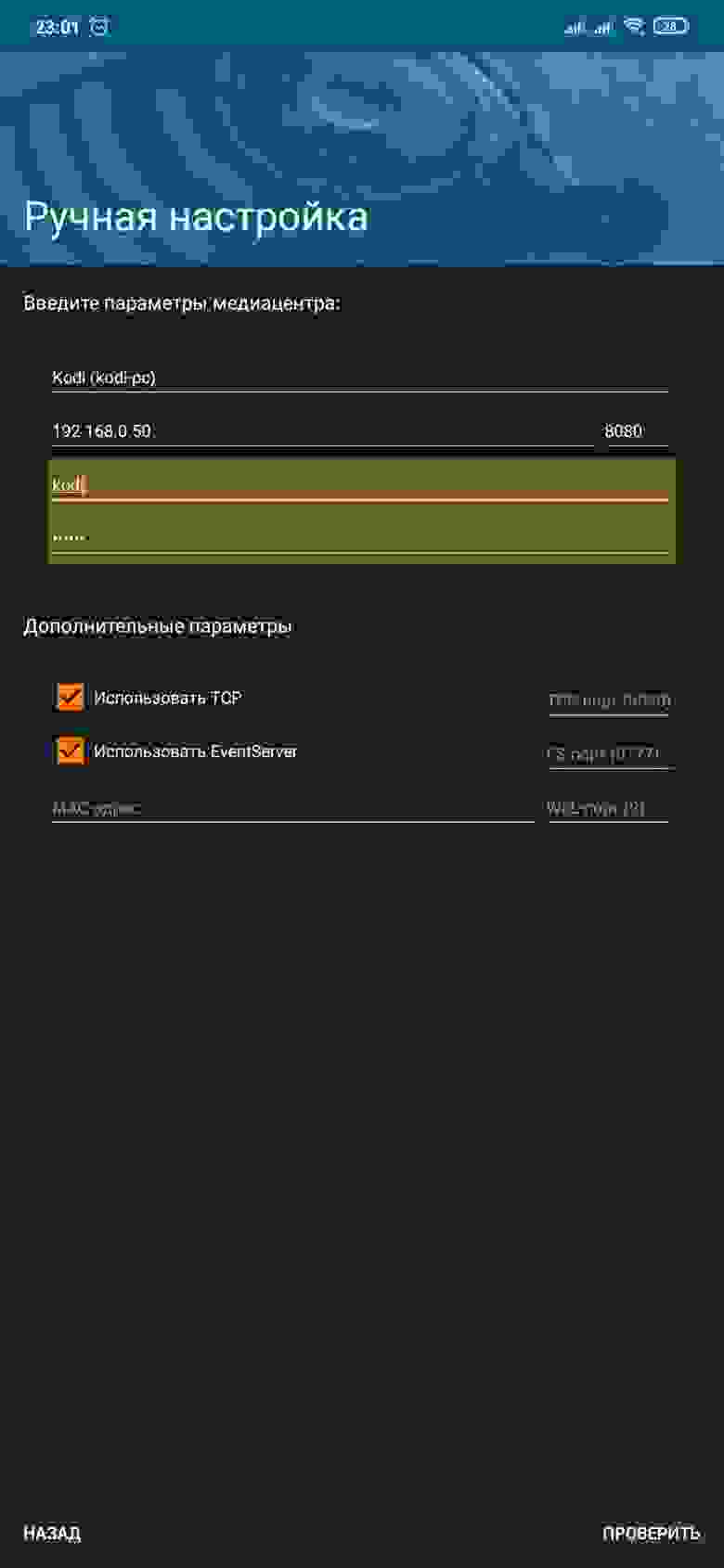
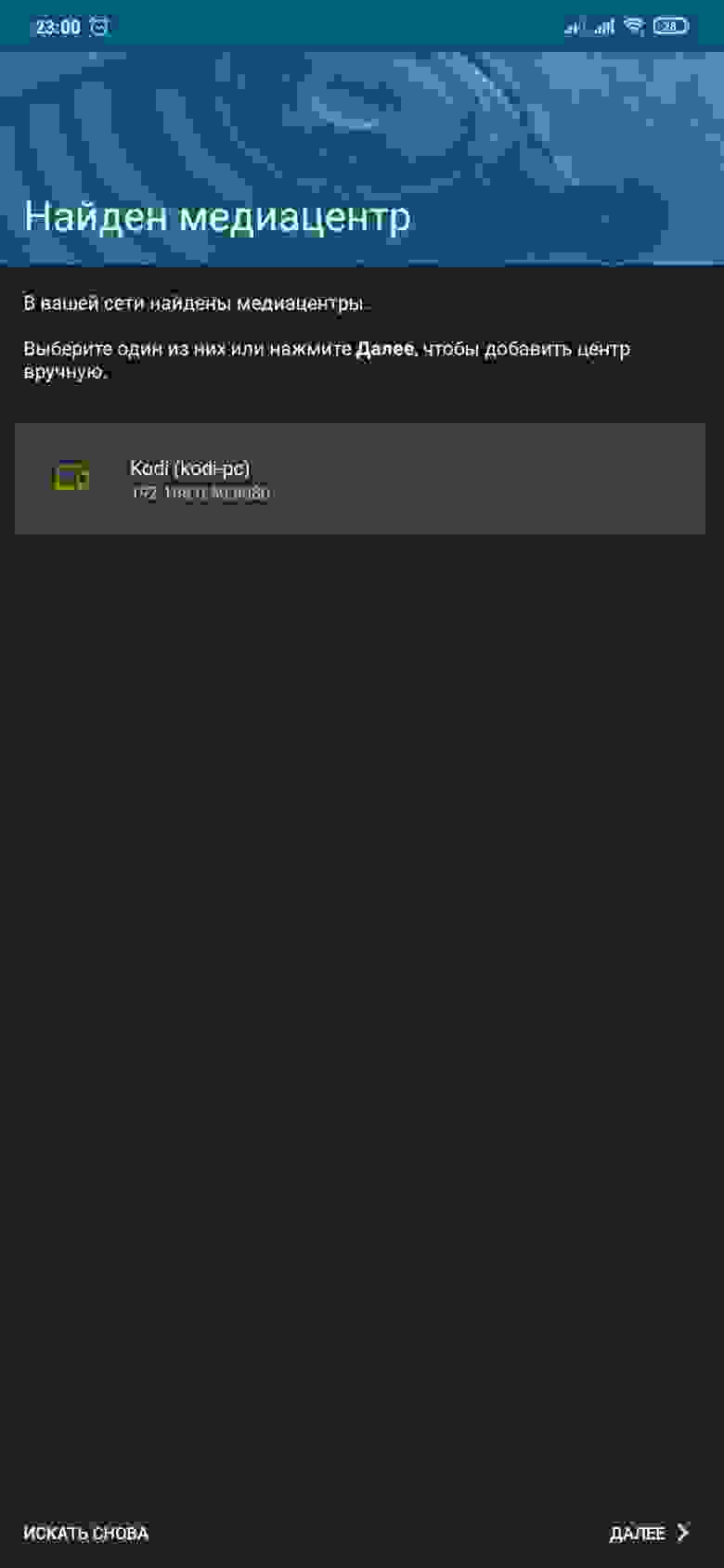
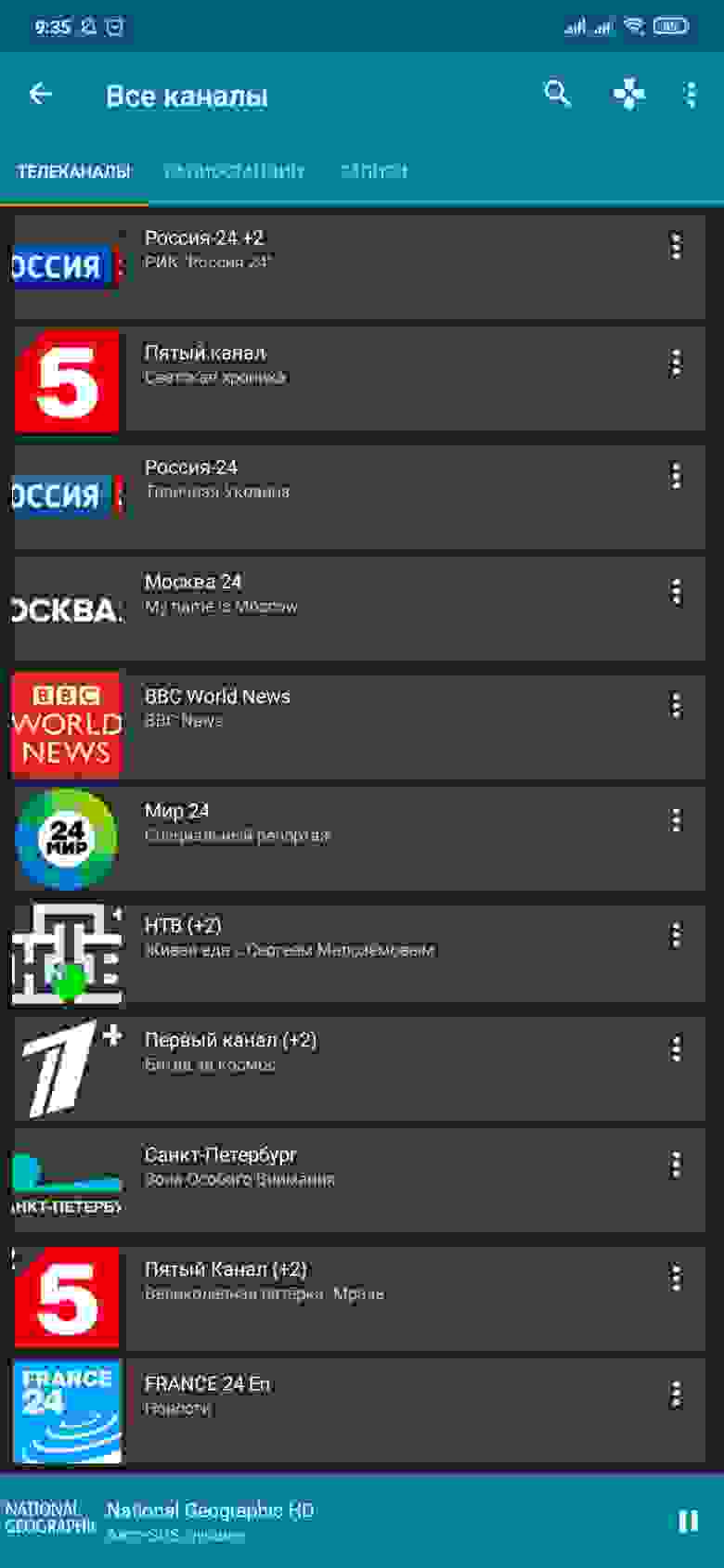
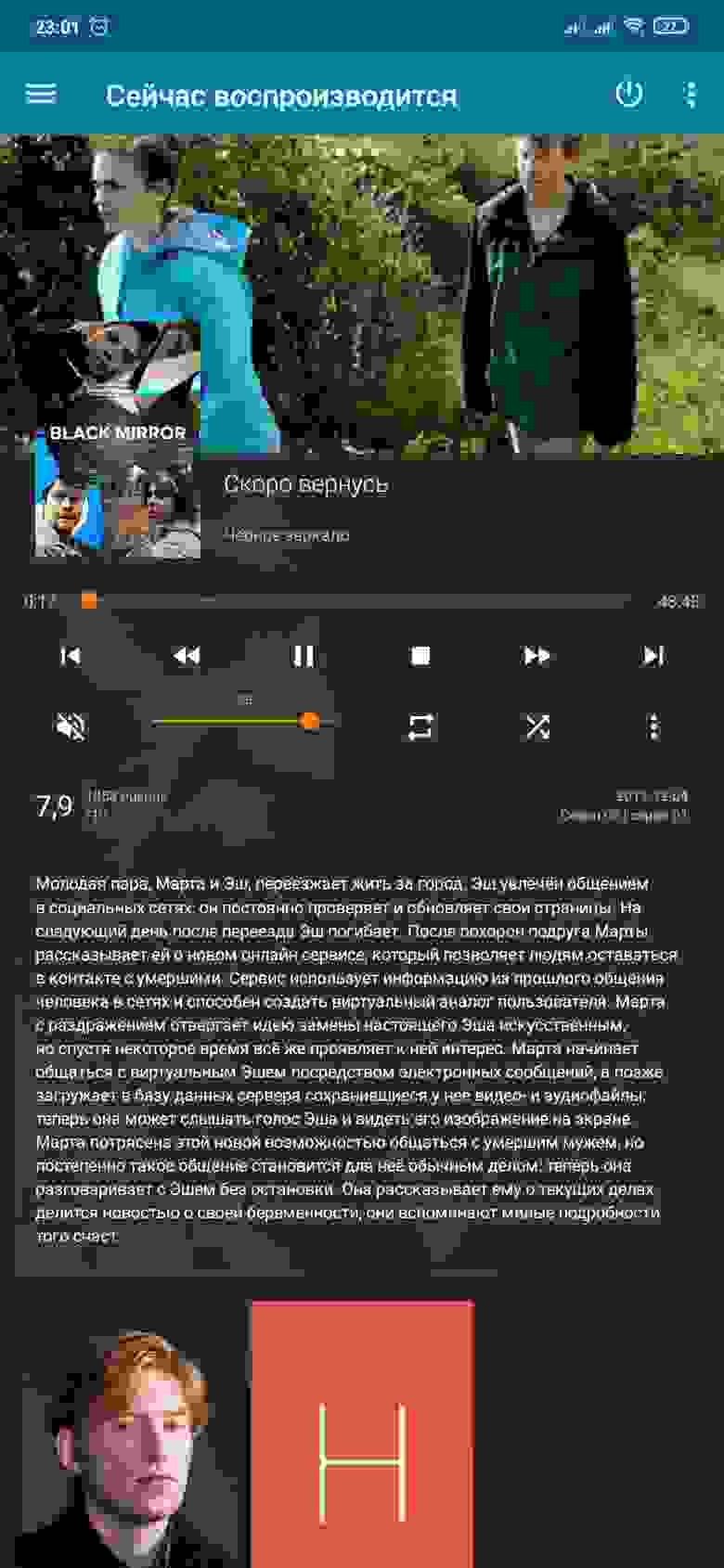
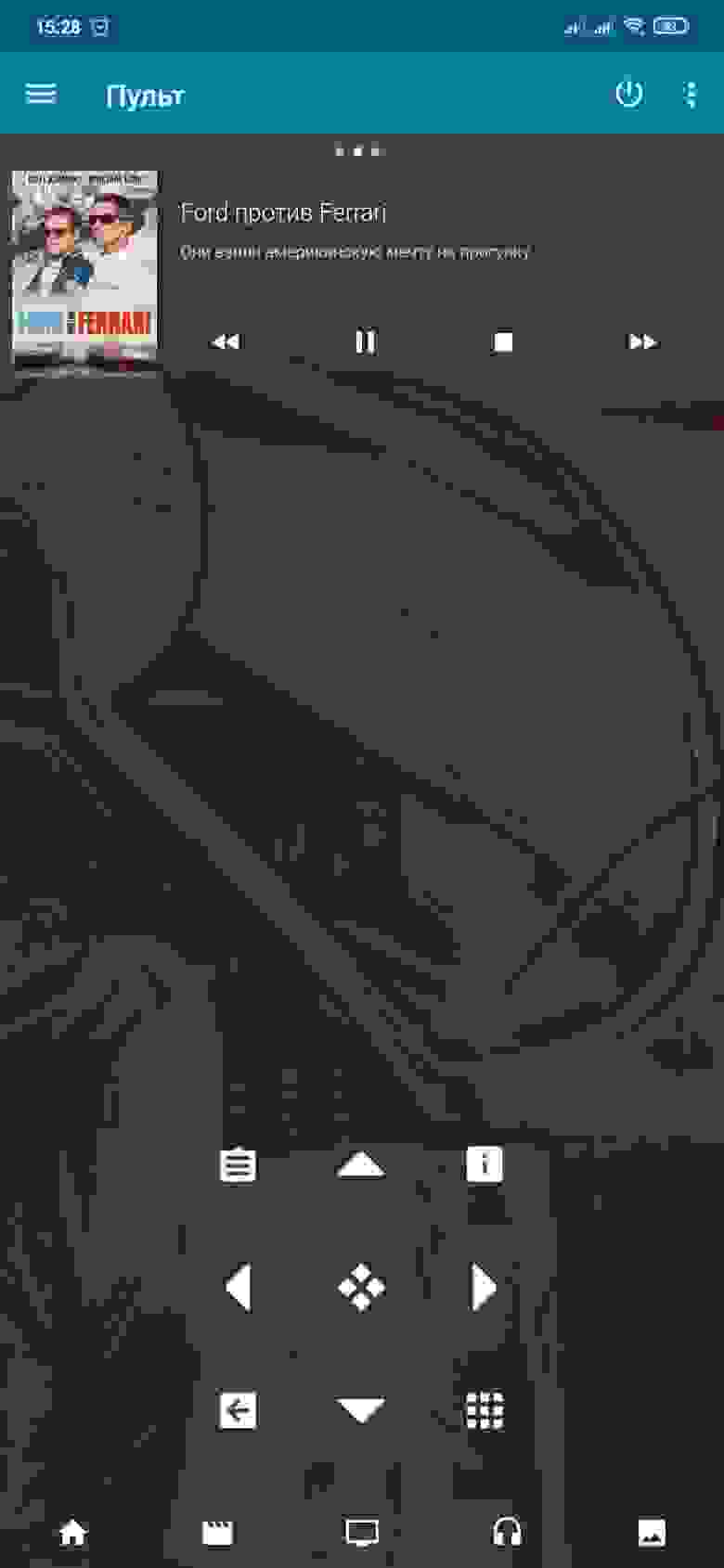
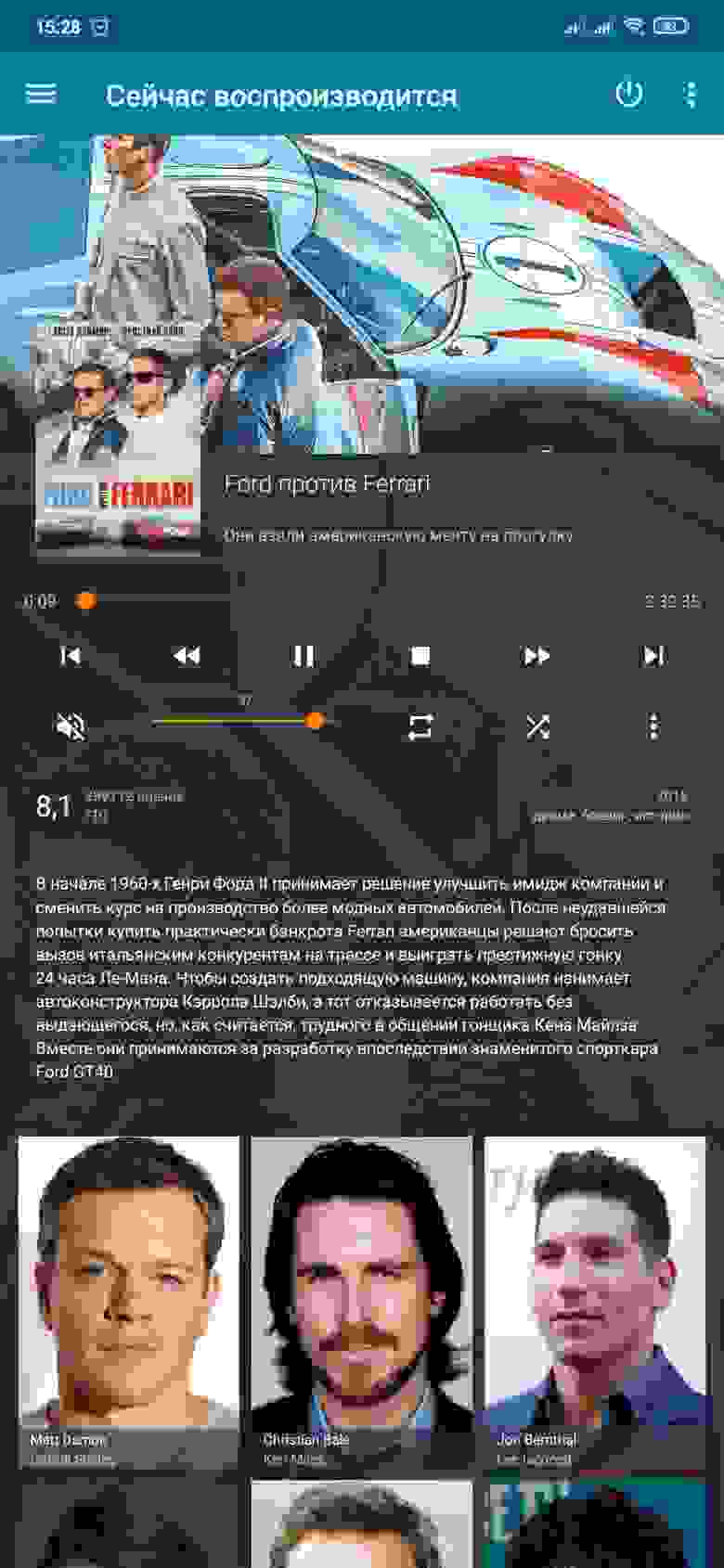
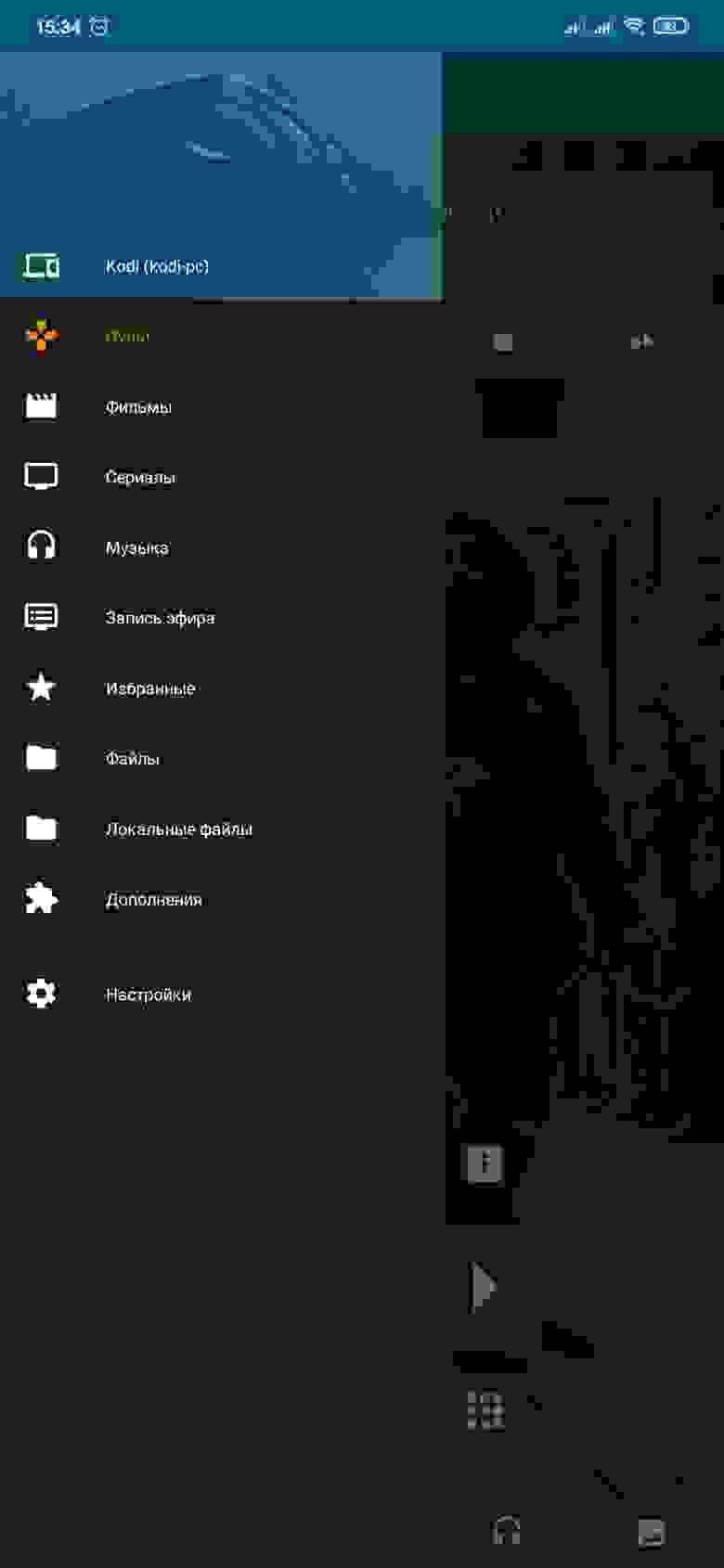
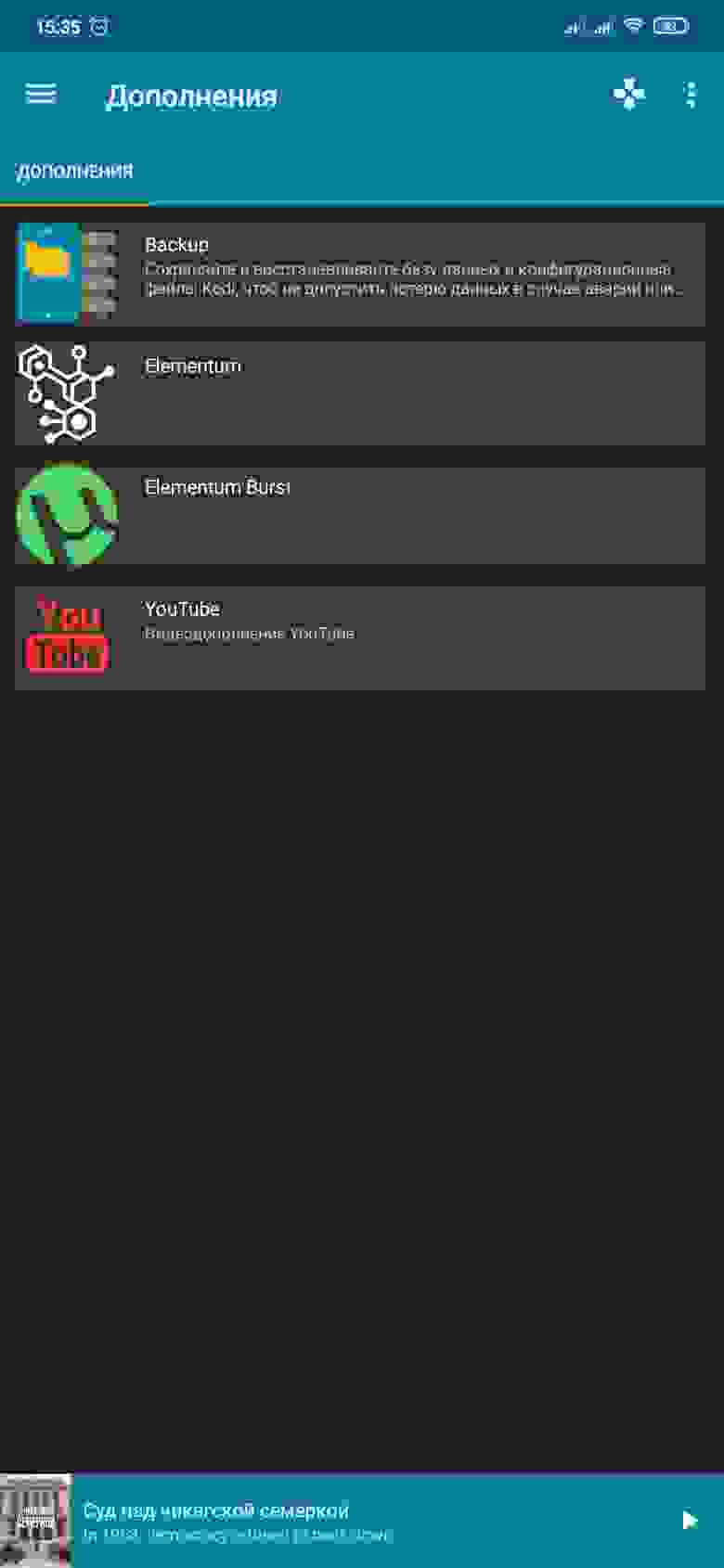
2.3. Веб-интерфейс KODI и Elementum
Также для удаленного управления у медиацентра есть и веб-интерфейс. Для доступа необходим все тот же порт (8080) и логин/пароль. Функционал довольно-таки ограниченный, но его вполне достаточно для просмотра и запуска контента из библиотеки и IPTV. Взаимодействие с дополнениями также поддержано. Внешний вид веб интерфейса можно изменить, доступно несколько вариантов из стандартного официального репозитория KODI.
Свой веб-интерфейс также имеет и дополнение Elementum. Позволяет просматривать текущее состояние торрентов, добавлять новые из файла или magnet-ссылки, а также удалять уже имеющиеся. Из него также можно напрямую запустить воспроизведение торрента на медиацентре.
Скриншоты веб интерфейсов KODI и Elementum





3. Учет трафика медиацентра (vnStat + веб-интерфейс)
Из коробки поставляется без веб-интерфейса, но благодаря энтузиастам, в сети есть несколько вариантов, отлично взаимодействующих с vnStat. Мне понравился вариант jsvnstat. На сайте разработчика также есть раздел «Demo», в котором можно пощупать, как это выглядит и работает.
jsvnstat разработан в далеком 2013 году и, к сожалению, с тех пор не обновлялся. В связи с этим, актуальную версию самого vnStat веб-интерфейс не поддерживает. Не проблема – нам будет достаточно возможностей и более старых версий.
Методом перебора нашел последнюю поддерживаемую версию – vnStat 1.14. В репозиториях Ubuntu ее уже нет. Можно скачать из репозитория моего GitHub.
Скачиваем и устанавливаем нужную версию
Блокируем обновление пакета vnstat, дабы при обновлениях системы не получить самую свежую версию и остаться без работающего веб-интерфейса
Создаем БД для нашего сетевого интерфейса (в моем случае это enp1s0)
Устанавливаем и запускаем веб-сервер
Теперь необходимо загрузить и разместить сам веб-интерфейс на нашем медиацентре. Можно использовать оригинальный вариант с сайта разработчика, либо немного измененный мой вариант. Глобальных правок я не вносил, но немного подправил внешний вид, цвета, убрал лишнее и скорректировал расчет суммарного объема входящего/исходящего трафика в ТБ.
Загружаем, например, мой вариант
Распаковываем архив по пути /var/www/html/stat/
Задаем параметру $interface наш сетевой интерфейс, с которым будем работать, сохраняем изменения
Настройка завершена, переходим по адресу http://IP-адрес_вашего_медиацентра/stat/. Если все сделано верно – отобразится наш веб-интерфейс с анализом трафика с момента установки пакета. БД по умолчанию будет обновляться автоматически каждые 5 минут.



4. Резервное копирование KODI
Медиацентр с KODI на борту, обросший дополнительными возможностями на базе Kubuntu 20.04, полностью настроен и готов к работе. На этом этапе стоит задуматься над резервным копированием и сохранением всего, что сделано, в этом первоначальном состоянии. Не будем недооценивать стабильность и надежность работы нашей операционной системы, но на случай выхода из строя аппаратной части, того же SSD-накопителя, например, хотелось бы иметь возможность быстро восстановить работу, причем в том же состоянии, с наименьшими усилиями. С нуля производить установку и настройку снова – сомнительное удовольствие.
Рекомендую иметь хотя бы одну копию (например, первоначального состояния) всей системы. Я сохранил образ диска с помощью Clonezilla. Имея такую копию, без особого труда, можно сказать в пару кликов, меняем накопитель и поднимаем Kubuntu со всеми настройками. Подробно описывать порядок снятия или установки образа не буду. Кто не сталкивался с работой Clonezilla – хорошая инструкция на русском языке со скриншотами на losst.ru.
Что касается резервирования самого KODI, то я выполняю копирование с помощью программного дополнения «Backup» из официального репозитория в автоматическом режиме 1 раз в неделю. Никакого участия от меня в этом не требуется, нужно лишь один раз все правильно настроить.
Так как у меня медиацентр работает и подключен к сети круглосуточно, работу планировщика настроил на еженедельное копирование всех данных KODI в понедельник в 4:00 с хранением двух копий в архиве. То есть, условно, на третей неделе, при резервном копировании будет удалена самая старая копия (с первой недели).


Но где же хранить резервные копии? Хранить «под собой» на том же диске – выстрел себе в ногу, на такой бэкап можно даже не тратить время. Сетевой каталог на другом домашнем хосте в моем случае не вариант, ночью все ПК выключены, днем тоже нет постоянного графика. Включать, например, в ночь каждого понедельника (по моему расписанию) домашний компьютер – сомнительная автоматизация. Хотелось бы не участвовать в этом процессе от слова совсем.
Dropbox
Дополнение поддерживает интеграцию с этим популярным файловым хостингом. Подключение не сложное. Необходимо через консоль в личном кабинете сервиса создать приложение для работы с API, предоставить ему необходимый доступ (чтение, запись и удаление), а полученные ключи указать дополнению и авторизоваться. Для авторизации Backup сгенерирует ссылку, перейдя по которой Dropbox сгенерирует код валидации для подтверждения. Работает все очень хорошо, за одним исключением. Авторизации «хватает» на одну сессию. После перезапуска KODI авторизоваться необходимо повторно. Без авторизации, понятное дело, резервная копия не будет загружена на хостинг. Как итог, процесс опять же требует нашего вмешательства – вариант нам не подходит.
Яндекс.Диск
Дополнение не поддерживает работу с этим облачным сервисом, но ведь никто нам не мешает примонтировать его в систему и указать его в настройках Backup, как локальную директорию, а о том, что она не локальная, знать дополнению не обязательно. Этот вариант нам подходит – приступаем к работе.
В разделе «Управление аккаунтом» Яндекс.Диска создаем пароль приложения по WebDAV API.

Для работы с WebDAV API в Ubuntu, устанавливаем в систему пакет davfs2
Создаем каталог, куда будем монтировать наш Яндекс.Диск и назначаем права
Добавляем аккаунт нашего Яндекса в davfs2, где:
логин – имя пользователя в сервисе Яндекс, без @домена
пароль – ID, созданный в паролях приложений аккаунта Яндекс.Диск
Монтируем в директорию /mnt/yandex.disk
Конфигурируем fstab, чтобы монтирование Яндекс.Диска в наш каталог происходило автоматически, при старте системы
Вставить в конец файла
Осталось лишь указать наш каталог в настройках дополнения Backup.
Не будем дожидаться ближайшей ночи понедельника и запустим создание резервной копии вручную. После года работы KODI, объем данных для резервирования у меня составляет 1.61 Гб, после архивации – 1.35 Гб. В верхнем правом углу будет выводиться информация о ходе выполнения резервной копии.
Google Drive
По аналогии можно настроить бэкап KODI и на сервис от Google. Отличие будет лишь в монтировании его в систему. Приступаем.
Нам понадобится пакет google-drive-ocamlfuse. Добавляем в систему репозиторий, обновляем список пакетов и устанавливаем
Создаем директорию, куда будем монтировать и назначаем права
Теперь необходимо из-под пользователя (не sudo), авторизованного в системе из консоли выполнить команду
Вы будете перенаправлены в браузер для авторизации. По ее завершении Google у вас спросит разрешить ли KODI управлять вашим диском – подтверждаем.
Готово, можно перейти в директорию /mnt/google.drive и увидеть там свои файлы в облаке.
Как и в случае с Яндекс.Диском, Google Drive после перезапуска системы автоматически не смонтирует ваш диск. Настроим автомонтирование самостоятельно.
Назначаем права на выполнение и копируем в root
Осталось лишь сконфигурировать fstab
Вставляем в конец файла
Теперь ваш облачный диск всегда будет монтироваться в систему автоматически.
В завершении темы о резервном копировании KODI, хочется добавить, что, помимо стандартных данных для резервирования, можно добавить и свой каталог. С единственным ограничением – каталог должен быть по пути /home/имя_пользователя/.kodi/. Например, у меня там находится каталог wiki с какими-то моими заметками, скриптами и настройками. Для этого в настройках дополнения Backup в «Типы файлов» сменить режим с «Simple» на «Advanced» и добавить нужный каталог – он теперь также будет добавлен в архив резервной копии.
Таким образом, при наличии небольшого количества времени и навыков, получаем мультимедийный комбайн с дополнительными возможностями домашнего сервера и множеством комфортных способов управления, способного работать 24/7/365, аналога которому я пока не нашел, возможно лишь по тому, что и не искал – он целиком и полностью устраивает меня и моих домочадцев.
7 великолепных дистрибутивов Linux Media Center для вашего HTPC
С тех пор как Microsoft отказалась от Windows Media Center Edition, создатели ПК для домашних кинотеатров (HTPC) обратились к Linux. Несмотря на то, что доступны проприетарные опции, лучшее решение — полагаться на Linux для своей ОС медиацентра.
Ищете медиацентр Linux или альтернативу заброшенному Kodibuntu? Попробуйте эти операционные системы с открытым исходным кодом HTPC.
7 Linux Media Center Kodibuntu Альтернативы
Сцена Linux — это постоянно меняющаяся, развивающаяся среда, в которой новые команды разработчиков выпускают новые дистрибутивы каждую неделю, в то время как другие закрываются. Например, Kodibuntu — это громкое имя на арене медиацентров Linux, но это почти мертвый проект.
Мы говорим не только о настольных и серверных операционных системах. Дистрибутивы медиацентров на основе Linux со встроенными средствами воспроизведения мультимедиа и средствами управления библиотеками также запускаются, обновляются и прекращаются.
Мы собрали следующий список лучших дистрибутивов медиацентров Linux:
Давайте посмотрим на каждого из них по очереди.
1. GeeXboX
GeeXboX — это полноценная операционная система Linux Media Center, легкий дистрибутив, доступный для настольных компьютеров и встроенных устройств. С небольшим размером вы можете запустить его прямо с флэш-накопителя или установить его традиционным способом.
Последняя версия 3.1 — это всего 160 МБ ISO. В результате GeeXboX создает идеальный дистрибутив для загрузки с USB-накопителя или установки на старое оборудование. GeeXboX основан на Kodi, поэтому вы заметите знакомый пользовательский интерфейс.
2. OpenELEC

Первоначально созданный для работы с XBMC, OpenELEC (Open Embedded Linux Entertainment Centre) существует уже несколько лет и развивается для работы с Kodi. Все, что вам нужно сделать, это установить загруженный файл на пустой раздел жесткого диска. После завершения вашей системы Linux HTPC будет работать Kodi.
Имея доступ ко всей библиотеке надстроек Kodi, вы можете настроить свой медиацентр Linux именно так, как вам нужно. Нужно потоковое видео с учетной записи Netflix? Установить дополнение, и вы можете. Хотите получить доступ к вашим любимым подкастам через телевизор? Они доступны через Kodi, как отдельные дополнения, так и через проигрыватель подкастов.
Kodi даже поддерживает прямую трансляцию ТВ и видеорегистраторов, предоставляя вам полный опыт работы с медиацентром.
3. LibreELEC

Как и OpenELEC, LibreELEC — это операционная система Linux, предназначенная для запуска Kodi в качестве основного пользовательского интерфейса. В версиях для 32-битных и 64-битных ПК преимущество этой опции заключается в том, что ее проще устанавливать.
Вместо загрузки образа диска LibreELEC поставляется с инструментом для записи на карту USB / SD. Это помогает при создании установочного носителя на USB или SD-карте, что упрощает установку.
После установки вы обнаружите, что программное обеспечение Kodi Media Center готово к использованию. Все обычные дополнения Kodi могут быть включены, чтобы настроить ваш опыт.
LibreELEC и OpenELEC также доступны для Raspberry Pi
4. Recalbox
Хотите совместить ретро-игры с вашим Linux HTPC? Recalbox, сочетание внешнего интерфейса EmulationStation и Kodi, является идеальным выбором. Первоначально созданная для Raspberry Pi, это операционная система на основе Linux, которая также может быть установлена на 32-разрядных и 64-разрядных ПК.
По умолчанию Recalbox загружается в EmulationStation, но может быть настроен на первую загрузку в Kodi.
Комбинирование Kodi и ретро-игр на одной платформе — разумный шаг. Подключите игровой контроллер в стиле ретро к своему компьютеру, чтобы получить наилучшие впечатления от игр и воспроизведения мультимедиа.
5. LinuxMCE : Linux Media Center
LinuxMCE — это медиацентр Linux с автоматизацией. В дополнение к организации метаданных мультимедиа (встречающейся в других выпусках, таких как Kodi), есть ответственность за потоковую передачу и автоматизацию. Вы можете слушать и просматривать контент в нескольких комнатах, управлять аудио и видео оборудованием и играть в ретро-игры.
Хотите иметь умный дом, а не просто медиацентр? LinuxMCE контролирует датчики и камеры видеонаблюдения, подключается к системе освещения и климат-контроля и многое другое. Он может даже служить в качестве VoIP и центра управления сетью.
Следовательно, эти добавленные функции умного дома позиционируют LinuxMCE как отличную альтернативу недорогим проприетарным устройствам с домашней автоматизацией.
Если все это звучит больше, чем нужно, не беспокойтесь — вы можете легко игнорировать эти функции. Вместо этого отдохните и посмотрите несколько фильмов или даже поиграйте в ретро-игры! LinuxMCE включает в себя эмулятор нескольких аркадных машин (MAME) для классических аркадных игр и суперсистему нескольких эмуляторов (MESS) для домашних видеосистем.
6. LinHES
LinHES означает Linux Home Entertainment System и может похвастаться 20-минутной настройкой HTPC. Основные моменты включают полный DVR, воспроизведение DVD, музыкальный автомат и поддержку метаданных. Вам также понравится полная видео информация, фан-арт, игры и доступ к вашей библиотеке изображений.
Как и в Mythbuntu, LinHES — это усиленный HTPC. Поскольку LinHES сосредоточен на возможностях DVR MythTV, он немного больше подходит для пользователей, не использующих DVR.
С другой стороны, LinHES по умолчанию имеет ярко-синий пользовательский интерфейс, что может оттолкнуть некоторых пользователей. Копайте глубже, однако, и вы найдете способный медиацентр Linux.
7. Сверните свой собственный Linux HTPC с Kodi
Если вы уже установили операционную систему Linux на предполагаемом HTPC, вам, возможно, не нужно делать намного больше. Вместо того, чтобы отменить свою тяжелую работу, вы можете просто установить Kodi.
Возможно, лучшей операционной системой для Kodi является Ubuntu для полной поддержки драйверов и воспроизведения мультимедиа. Тем не менее, вы можете обнаружить, что выбранная вами ОС Linux Media Center отличается в зависимости от личных предпочтений и аппаратного обеспечения.
Создайте Linux HTPC или Media Center сегодня
Хотите узнать больше об операционных системах Linux? Ознакомьтесь с нашим списком лучших дистрибутивов Linux